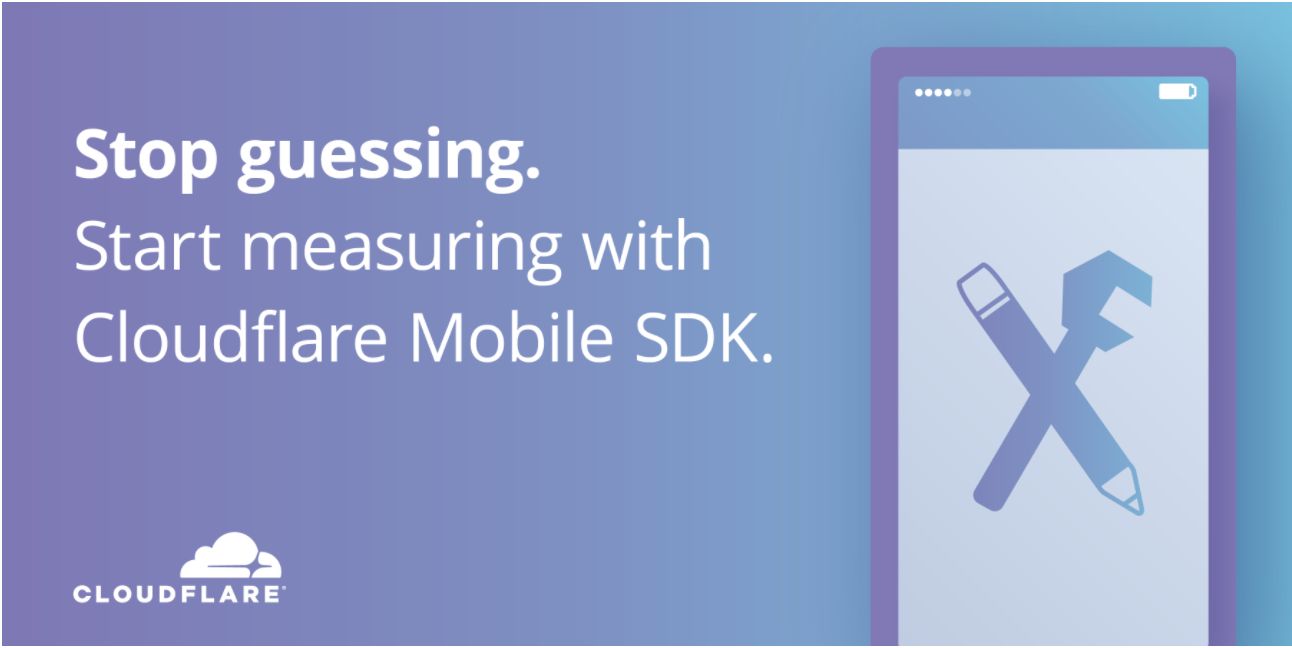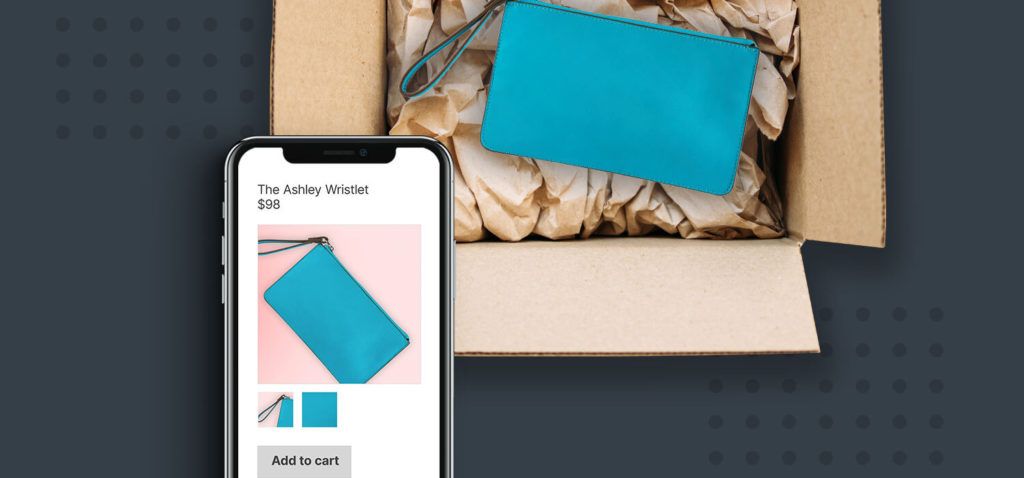创建此博客的主要目的是向您展示如何在SAP-BODS中进行内部联接。
其工作点:
内部联接根据公共字段捕获两个表中的公共数据。
步骤1–>
在屏幕左下角,您可以找到要联接的表。选择所需的表并拖动它们。在本例中,我的表是"CUSTOMERS"和"ORDERS"。
步骤2–>
在屏幕最右侧,您可以找到托盘,选择查询转换,大数据支持,然后单击并拖动它。
步骤3–>
为查询转换提供命名约定。右键单击查询,您可以找到一个选项重命名。
第4步–>
根据您的需要重命名查询转换。
第5步–>
现在将这两个源文件映射到查询转换,云服务器好用吗,如图所示。
第6步–>
双击查询转换,您将进入查询转换。
第7步–>
现在我们必须执行以下操作:从"schema In"到"schema Out"映射到所需的列
注意:我们必须映射应用联接条件的两个表中的公共列。
步骤8–>
公共列必须按照下面提到的屏幕快照进行映射,大数据技术,以便于识别。
注1:根据图片
注2:按图片映射的客户表公共列
步骤9–>
现在可以在架构重映射中找到"FROM"选项
步骤10–>
右键点击"FROM"选项,然后点击"input schema","Joins pairs"和"From Clause"将出现在模式重新映射中。
步骤11–>
现在我们必须在输入模式中选择要加入"From"选项的两个表。
步骤12–>
现在移动到输入模式下的"join pairs"并根据需要选择左表。
步骤13–>
我将选择根据场景将表排序为左表。
步骤14–>
现在根据需要选择右表。
步骤15–>
选择要执行的"连接类型"。
步骤16–>
我将在此处选择突出显示的内部连接。
步骤17–>
现在我们已经在"连接条件"选项处编写了连接条件,如下所示突出显示。
步骤18–>
现在单击"打开智能编辑器",如下面的屏幕截图所示。
步骤19–>
现在将在设计器区域打开"智能编辑器窗口"对话框。
步骤20–>
现在从这些表中选择常用列并编写联接条件,大数据好不好,然后单击"确定"。
步骤21–>
现在返回数据流程,将模板表拖到设计器区域,企业开发软件,并将查询转换映射到模板表,如图所示。
步骤22–>
现在单击突出显示的验证图标,因此,您可以检查整个流程中的任何错误。
步骤23–>
现在单击"全部保存"选项,然后单击"确定"保存所有流程。
步骤24–>
现在我们必须执行作业,因此请转到我突出显示的"数据服务管理控制台",然后单击该控制台。
步骤25–>
然后单击"数据服务管理"控制台窗口将在一个网页中打开,我们必须提供我们的凭证。
步骤26–>
选择我在下面突出显示的管理员。
步骤27–>
现在我们必须展开"批处理"选项。
步骤28–>
现在我们必须选择我们的存储库。
步骤29–>
这里选择的存储库状态已在中打开控制台,现在我们必须选择"批量作业配置"并点击它。
步骤30–>
现在我们可以看到控制台中打开的所有批处理作业,选择我们的作业并点击执行。
步骤31–>
因此,作业执行窗口被打开,选择需要选项,然后单击突出显示的执行。
步骤32–>
现在作业已成功启动如果我们想查看作业日志状态,请单击"单击此处"选项查看您的日志。
步骤33–>
最后,如果您的整个过程顺利,您可以看到您的作业已成功执行。